V předchozím článku jsme psali o tom, jak propojit WordPress a Google Analytics. Doporučenou možností bylo využití pluginu MonsterInsights (dříve známého jako Google Analytics for WordPress by Yoast). V tomto článku se detailněji podíváme na možnosti nastavení MonsterInsights.
Co je to MonsterInsights?
MonsterInsights je plugin, který umožňuje jednoduché vložení, úpravu a správu měřícího kódu ze služby Google Analytics. Služba slouží pro zaznamenávání a analýzu návštěvnosti webových stránek.
Plugin byl původně vyvíjen týmem lidí z Yoast, kteří stojí například za skvělým WordPress Yoast SEO pluginem. Později ho však do správy získal Syed Balkhi a přejmenoval jej na MonsterInsights.
Plugin je zdarma ke stažení v oficiálním repozitáři na WordPress.org. Kromě toho existuje i PRO verze pluginu.
Verze zdarma poskytuje:
- jednoduchou instalaci,
- zapnutí/vypnutí sledování na jedno kliknutí,
- zobrazení různých statistik přímo ve WordPress administraci,
- sledování odchozích odkazů nebo počtu stažení ze stránek,
- anonymizaci IP, takže data ze zemí s přísnějšími podmínkami pro ochranu soukromí mohou být zaznamenána.
Verze PRO poskytuje:
- sledování populárních příspěvků/stránek,
- sledování chybové stránky 404,
- více statistik (například sledování zobrazení stránek podle autora),
- sledování AdSence,
- vytváření vlastních výkazů.
Osobně si myslím, že verze ZDARMA je naprosto dostačující pro 99% stránek a není potřeba kupovat verzi PRO.
Instalace MonsterInsights
Plugin je možné nainstalovat přímo přes WordPress administraci. Pokud nevíte, jak takový plugin nainstalovat, přečtěte si článek Jak nainstalovat plugin do WordPressu.
V návodu Google Analytics: statistika návštěvnosti pro WordPress zdarma jsme popsali kompletní postup, jak do pluginu vložit číslo pro sledování. Na výběr máte ruční vložení čísla pro sledování nebo automatické načtení při využití autorizovaného propojení s Google Analytics.
Propojení s Google Analytics účtem
Po instalaci a aktivaci pluginu se vám automaticky spustí průvodce připojením webové stránky k Google Analytics účtu.
Krok 1
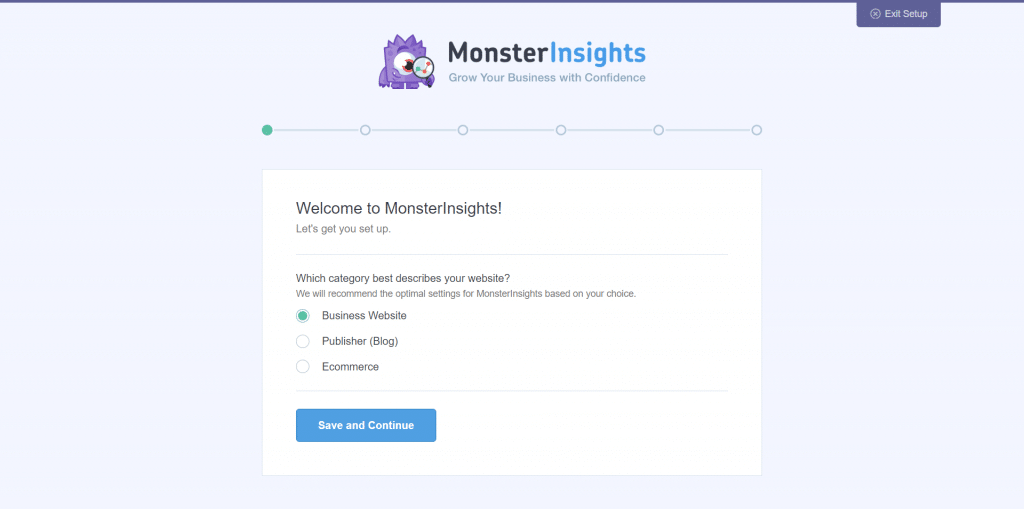
Vyberte typ webové stránky:
- Business website – firemní stránky.
- Publisher (blog).
- Ecommerce – internetový obchod.
Pokračujte kliknutím tlačítka Save and Continue.
Krok 2
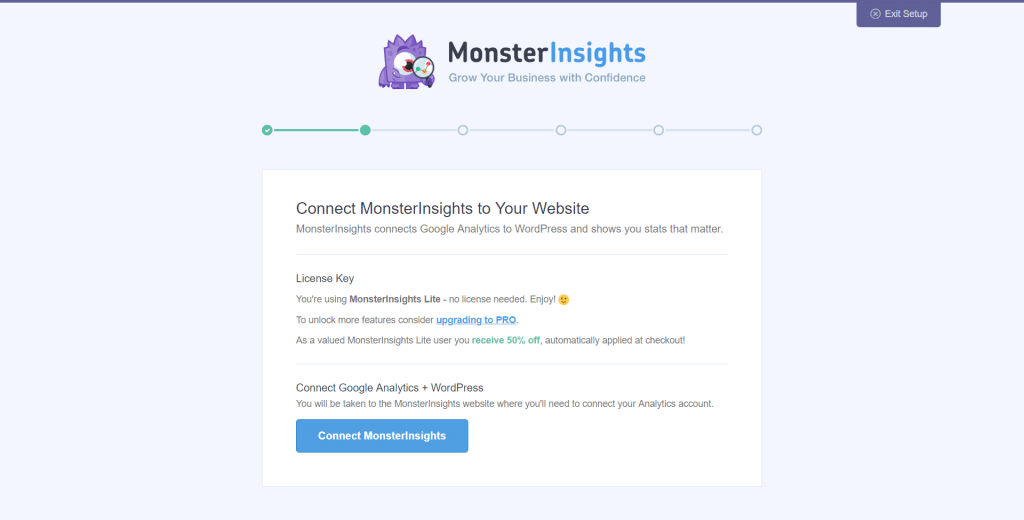
Nyní musíte propojit webovou stránku a Google Analytics účet. Začněte kliknutím na tlačítko Connect Monster Insights.
Krok 3
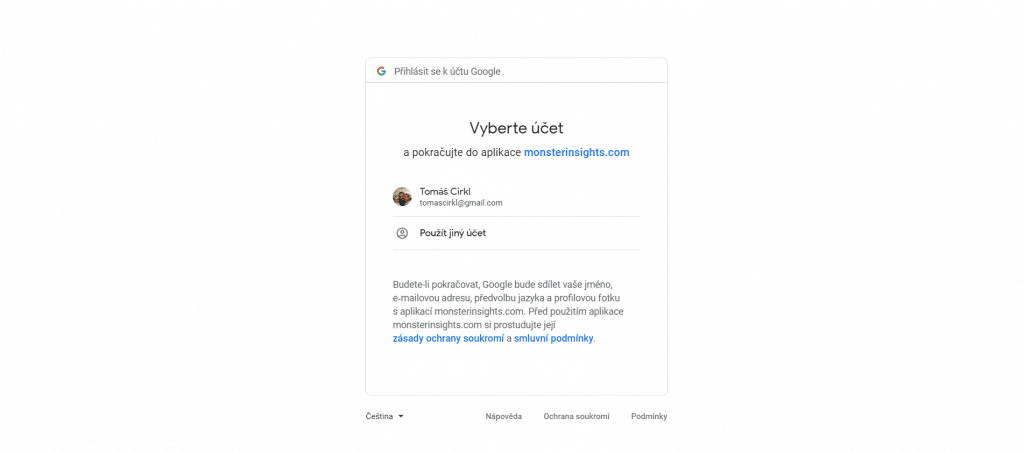
Vyberte Google účet pod kterým je Analytics profil vytvořen. Případně se přihlašte.
Krok 4
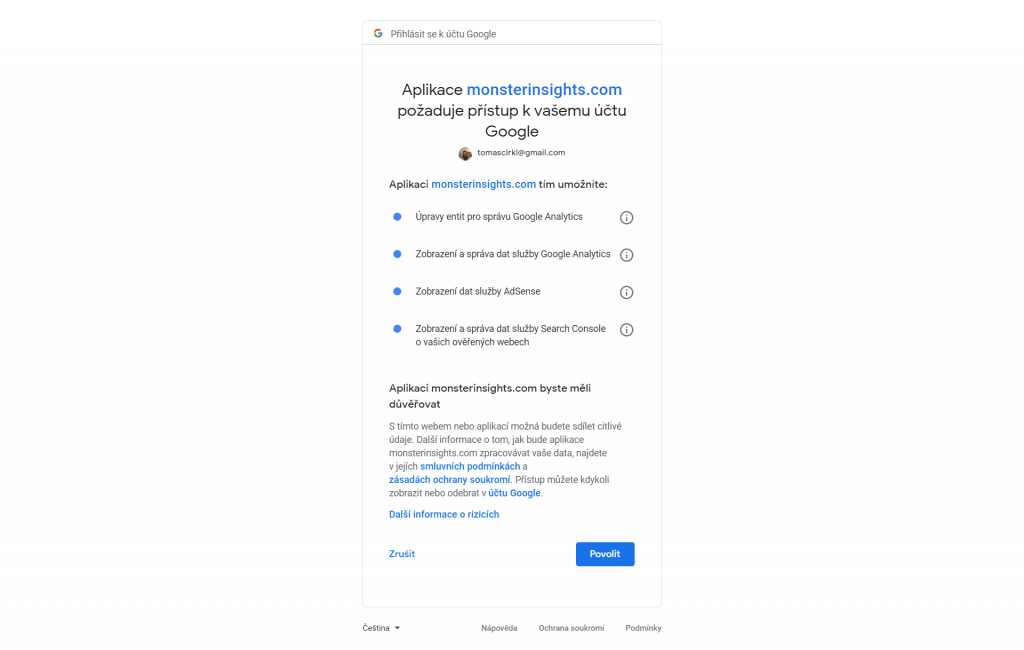
Potvrďte práva, které Monster Insight potřebuje získat k propojení webu a Analytics.
Krok 5
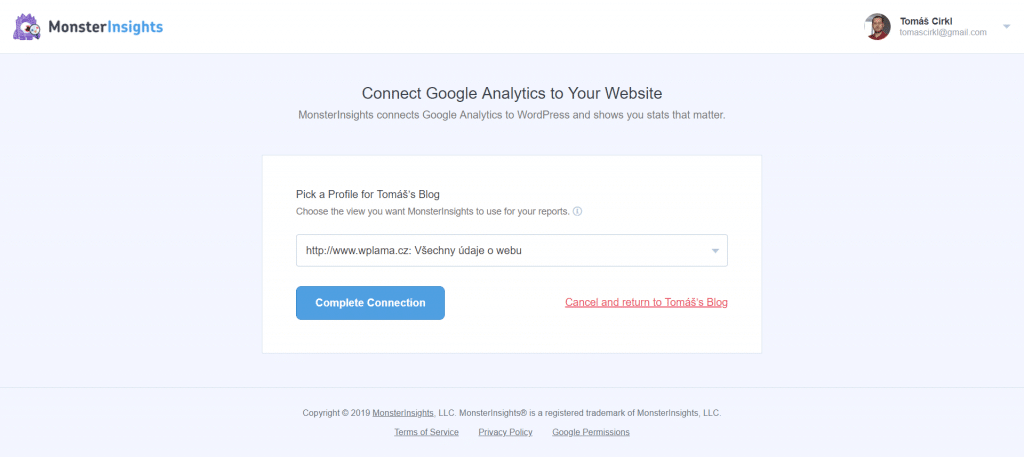
Ze seznamu profilů vyberte ten pro vaší webovou stránku a pokračujte kliknutím na tlačítko Complete Connection.
Krok 6
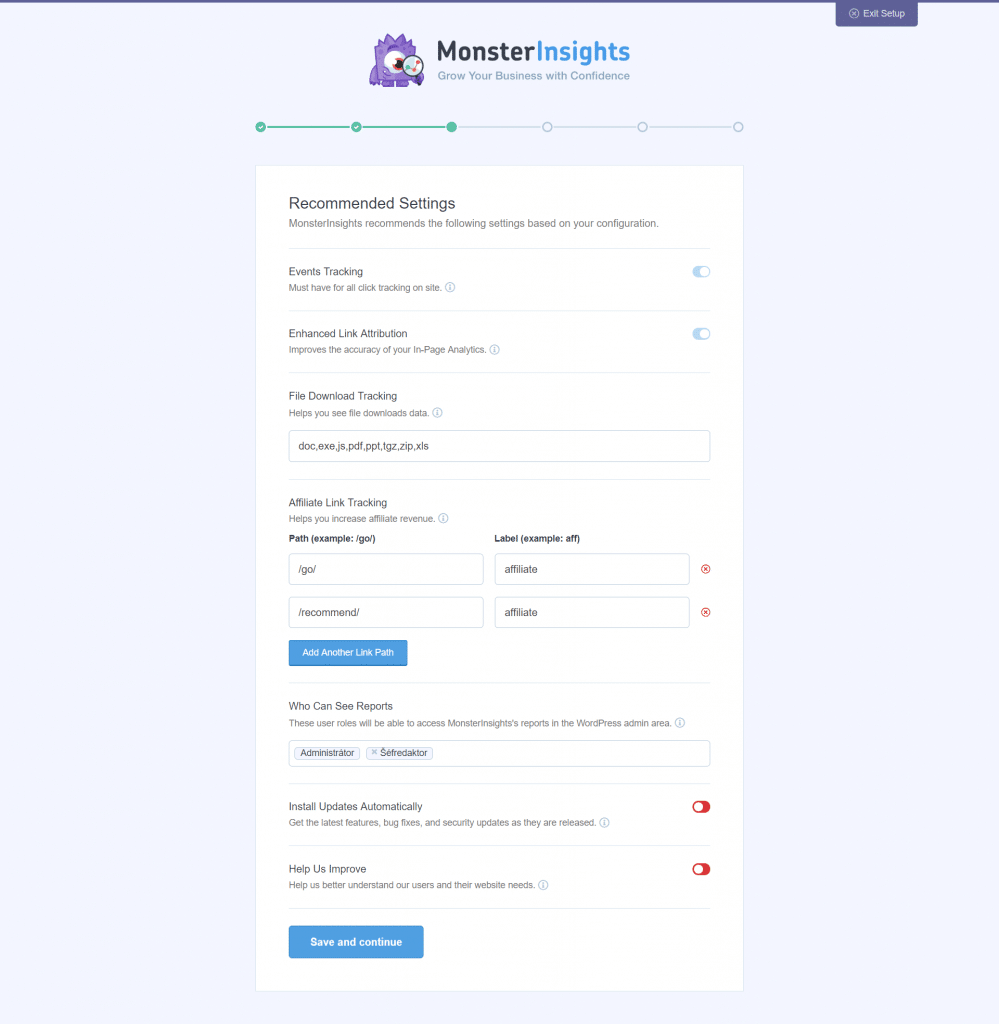
Nyní už jen musíte projít a potvrdit nastavení pluginu. V podstatě nemusíte nic měnit, výchozí nastavení je dobré.
Nakonec klikněte na tlačítko Save and continue.
Krok 7
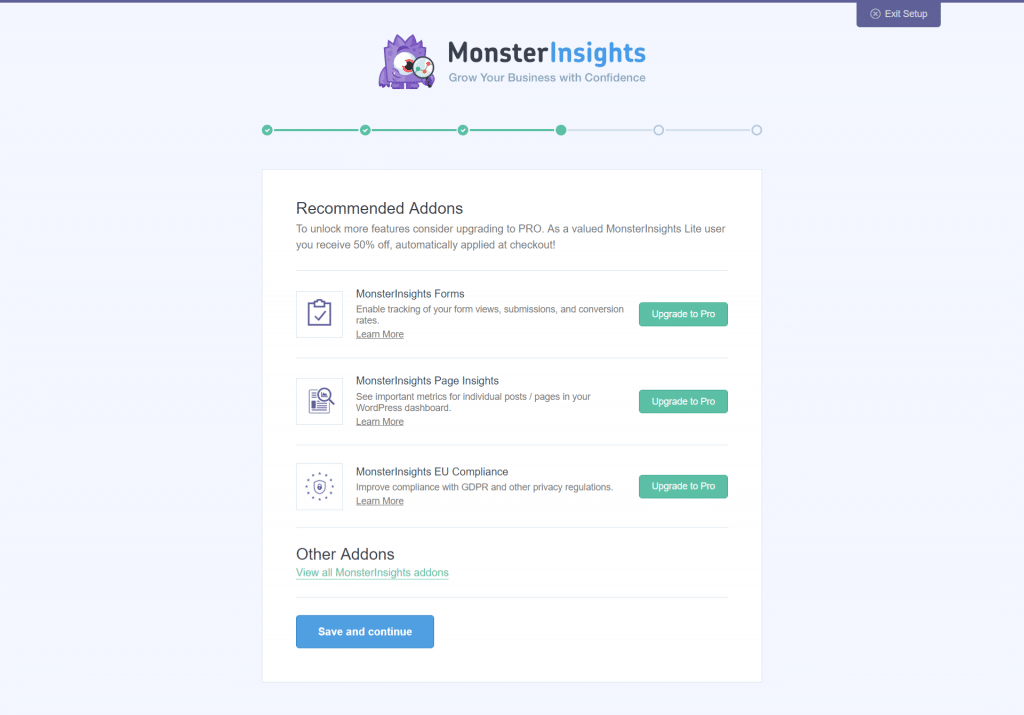
Doporučené placené doplňky pro plugin nejsou potřeba. Klikněte Save and continue.
Krok 8
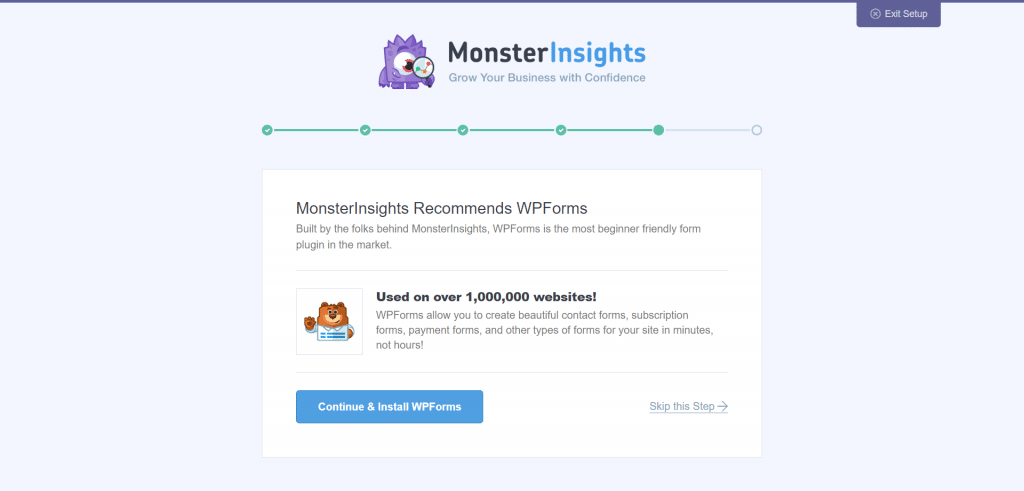
Doporučený plugin pro kontaktní formuláře od autora pluginu. Plugin WP Forms jsme popsali v článku Jak ve WordPress vytvořit a nastavit kontaktní formulář s antispam ochranou pomocí pluginu WPForms.
Nic instalovat nemusíte, klikněte Save and continue.
Krok 9
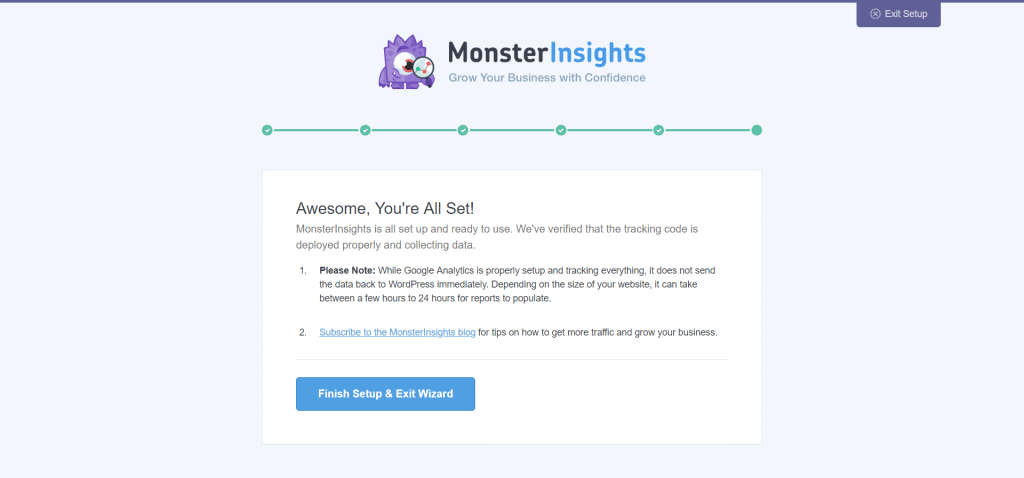
Vše je hotovo, implementaci Google Analytics dokončíte kliknutím na tlačítko Finish Setup and Exit Wizard.
Nastavení pluginu MonsterInsight
Plugin MonsterInsight obsahuje poměrně rozsáhlé nastavení, do kterého se dostanete ve WordPress administraci tak, že vyberete Insights → Settings.
General
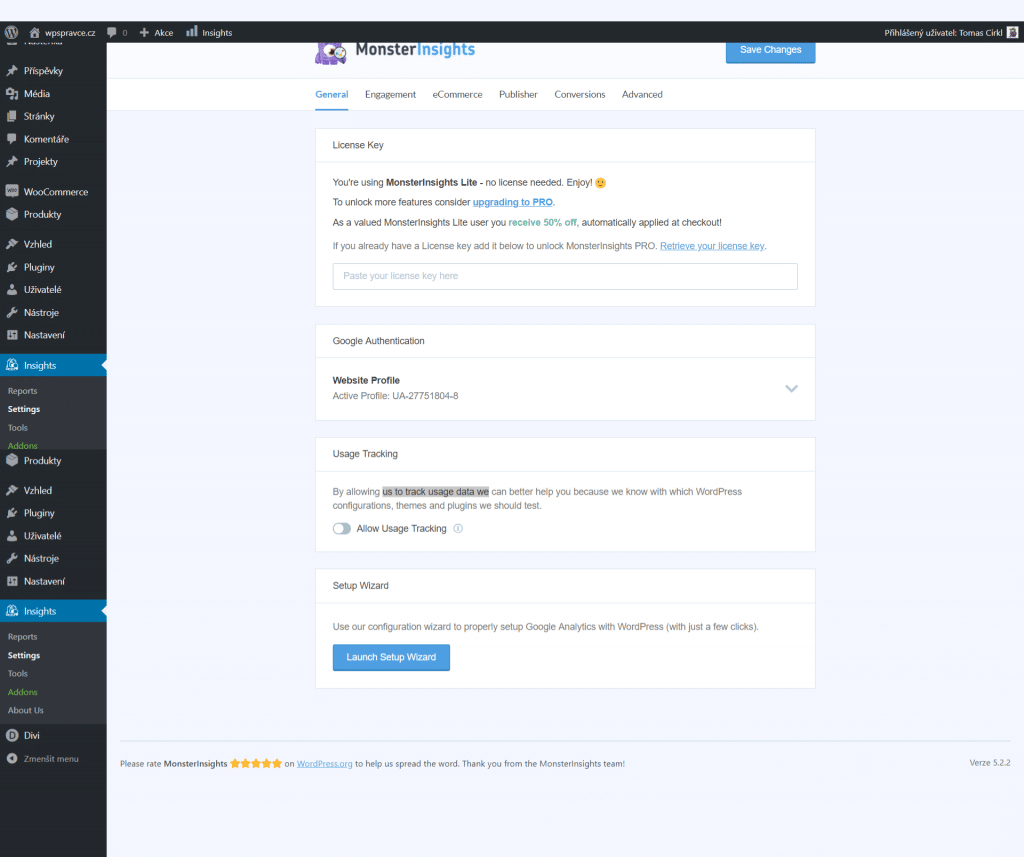
Licence Key – v případě, že máte PRO verzi pluginu, zadáte sem licenční klíč.
Google Authentication – zobrazení čísla profilu.
Usage Tracking – povolení odesílání anonymních dat vývojářům pluginu.
Setup Wizard – spustí znovu implementační proces.
Engagement
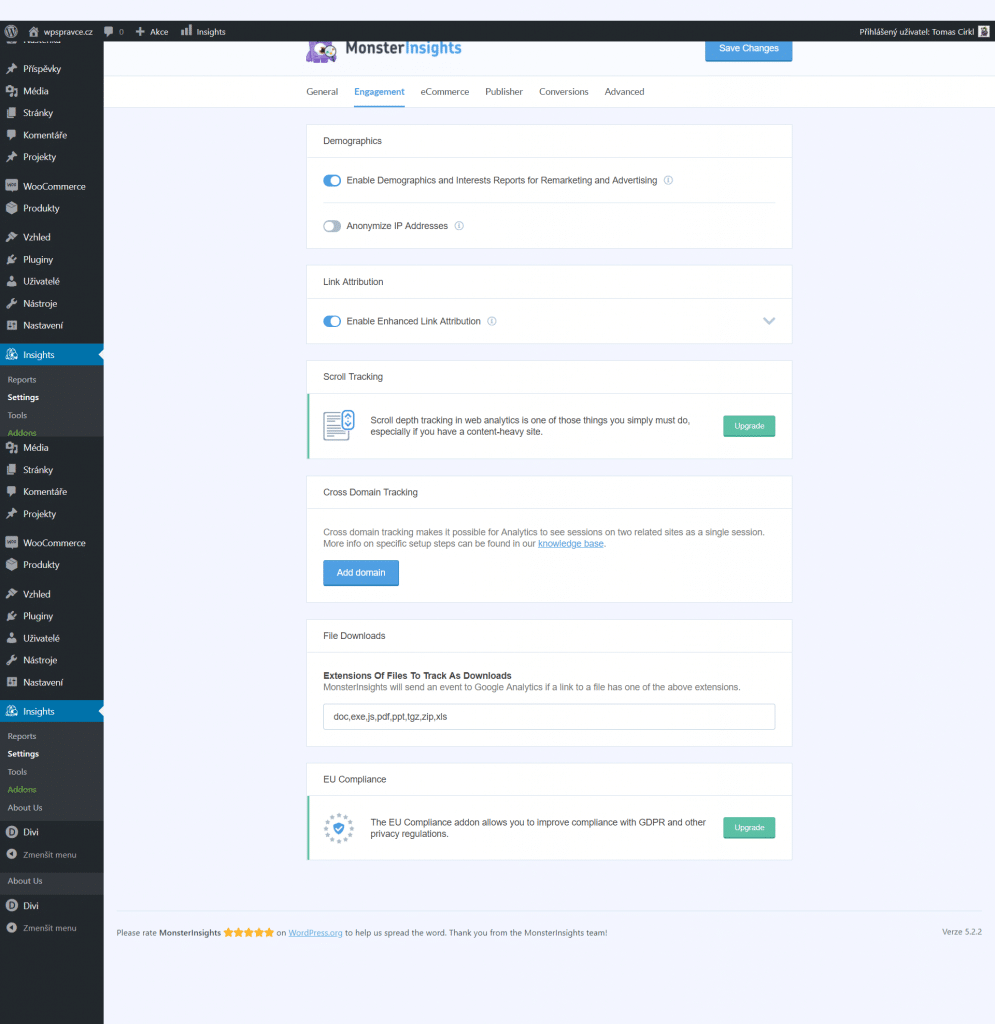
Enable Demographics and Interests Reports for Remarketing and Advertising (Povolit sběr demografických a zájmových informací pro remarketing a reklamu) – aktivováním této možnosti bude s Analytics možné zaznamenávat demografické a zájmové informace od návštěvníků vaší stránky. Díky tomu získáte opět větší povědomí o vašich návštěvnících. Při použití této funkce je nutné upozornit uživatele na sběr těchto informací. Můžete k tomu využít například plugin Cookie Notice by dFactory. Pozor také na GDPR.
Anonymize IP addresses? (Anonymizace IP) – aktivováním této možnosti umožníte sledování dat od uživatelů ze zemí, kde jsou přísnější podmínky pro ochranu soukromí. Doporučuji tuto možnost aktivovat.
Enable enhanced link attribution? (Povolit vylepšení atributů pro odkazy) – aktivací umožníte Analytics oštítkovat vaše stránky a získat detailnější informace o odkazech.
Turn on anchor tracking (Povolit sledování kotev) – vhodné pro sledování pohybování na jednostránkových webech.
Turn on allowAnchor (Povolit allowAnchor) – slouží pro sledování kampaní.
Turn on allowLinker (Povolit allowLinker) – používá se při měření na více doménách.
Turn on tag links in RSS (Povolit štítky odkazů v RSS) – nepoužívejte, pokud máte napojený Feedburner.
Extensions of Files To Track As Downloads (Typy souborů, které sledovat při stažení) – zde lze nastavit koncovky souborů, které se budou započítávat do stažení. Doporučuji tuto možnost nechat, jak je.
Publisher

Affiliate Links – zde zadejte slug interních odkazů, které používáte pro affiliate. Google Analytics je odliší a bude je brát jako odchozí a ne interní.
Advanced
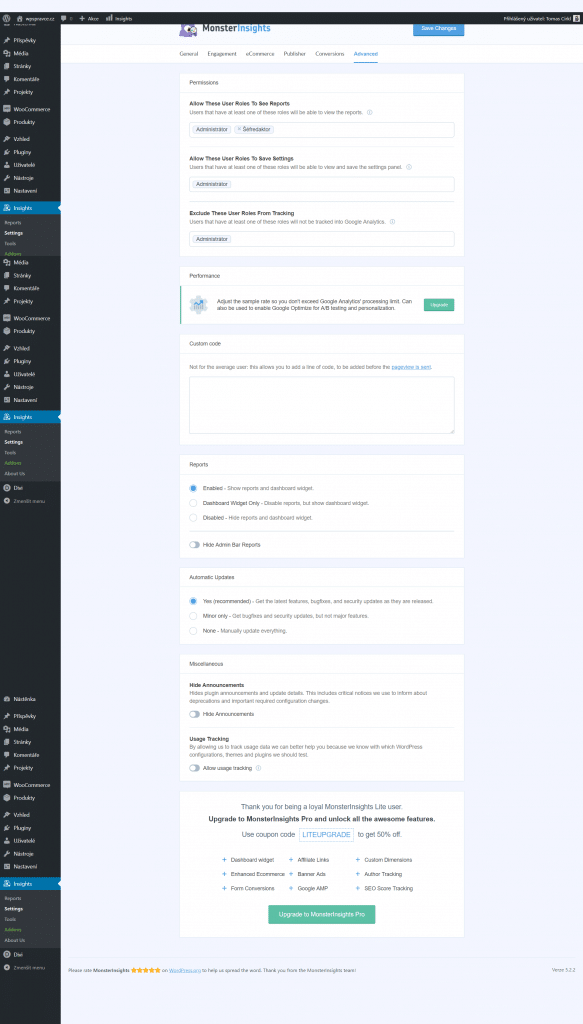
Allow These User Roles To See Reports (Povolte uživatelské role, které mohou zobrazit výsledky) – vyberte uživatelské role, které budou mít přístup ke statistikám.
Allow These User Roles To Save Settings (Povolte uživatelské role, které mohou uložit nastavení) – vyberte uživatelské role, které mohou uložit nastavení pluginu.
Exclude These User Roles From Tracking (Vyloučit uživatelské role ze sledování) – vyberte uživatelské role, které nebudou do statistik návštěvnosti zahrnuty.
Reports (Reporty) – povolení nebo deaktivování stránky s reporty přímo ve WordPress z Google Analytics. Doporučuji nechat tuto možnost nezaškrtnutou.
Automatic Updates (Automatické aktualizace) – povolení automatických aktualizací.
- Yes – ano, doporučuji.
- Minor Only – pouze minoritní (oprava chyb, bezpečnost).
- None – ne.
Hide Announcements (Skrýt oznámení) – zaškrtnutím skryje informační hlášky pluginu.
A to je vše. Nyní máte propojený WordPress a Google Analytics. Pro získání ještě více informací doporučuji propojit váš web ještě se Search Console.
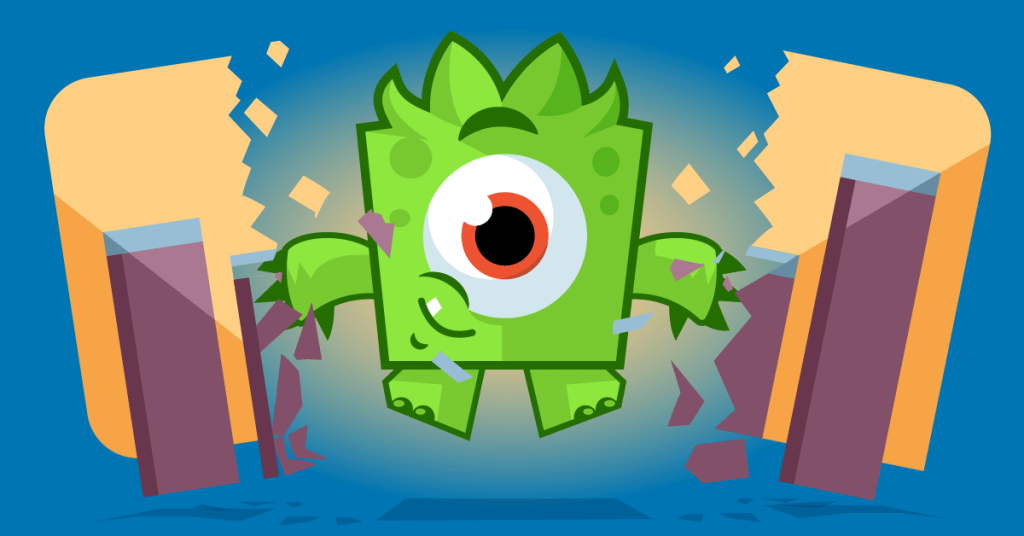



Moc děkuji za tento návod. Je napsaný zcela srozumitelně a opravdu mi hodně pomohl.
Moc děkuji za návod, jak propojit GA s tímto pluginem, ušetřilo mi to hromadu času. Dnes jsem si plugin nainstalovala a propojila. Nicméně bohužel už ten plugin vypadá zcela jinak, než je popsáno v tomto článku… Chtělo by to upgrade. 🙂 Předem děkujiiii. 🙂
Ahoj, postupovala jsem podle článku při instalaci tohoto pluginu a chtěla jsem si tam nastavit ty věci podle tohoto článku, ale ačkoliv mám stažený totožný plugin, nastavení vypadá jinak. V záložce Settings jsou tam další záložky General, Engagemente, Commerce, Publisher, Conversions, Advanced. Ale žádný Tracking. Je možné, že mám nějakou novější verzi pluginu než jaká je použita zde v článku? Děkuji 🙂
Ano, máte pravdu. Došlo ke změně administrace pluginu, článek zpětně upravím. Děkuji za upozornění.